Выгрузка репорта из Тоника
- Шаг 1: В главном меню Tonic нажимаем "Report".
- Шаг 2: В "Report Type" с выпадающего списка выбираем "All tracking data pending".
- Шаг 3: Выбираем "Timeframe".
- Шаг 4: Нажимаем "Run Report".
- Шаг 5: Скачали файл.
- Шаг 6: Открываем скачанный файл.
- Шаг 7: Выделяем столбик А
- Шаг 8: Далее нажимаем Data(Данные)
- Шаг 9: Далее нажимаем Text to columns(Текст по столбцам)
- Шаг 10: В открывшемся окне отмечаем Delimited(Разграничение) и кнопку Next(Далее)
- Шаг 11: Выбираем условия Таб, комма и нажимаем кнопку Next(Далее)
- Шаг 12: Жмем кнопку Finish(Завершить)
- Шаг 13: Выделяем все поля в таблице.
- Шаг 14: Выбираем вкладку "INSERT".
- Шаг 15: Нажимаем "Pivot Table".
- Шаг 16: Выбираем "New Worksheet".
- Шаг 17: Нажимаем "Ok".
- Шаг 18: Выбираем поле где отобразятся наши данные.
- Шаг 19: Отмечаем галочками значения - campaing_name, clicks, revenueUsd, keyword, values. Далее перетащите поля между областями, как на примере ниже.
- Шаг 20: Готово.
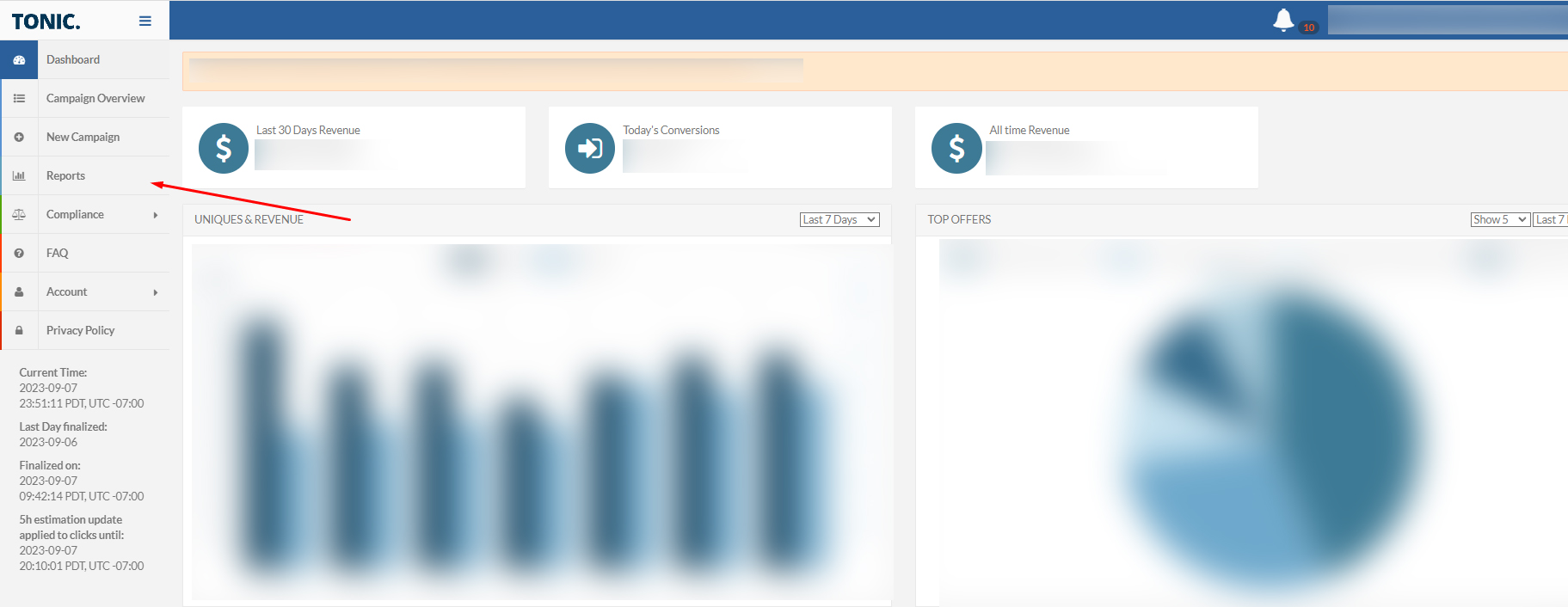
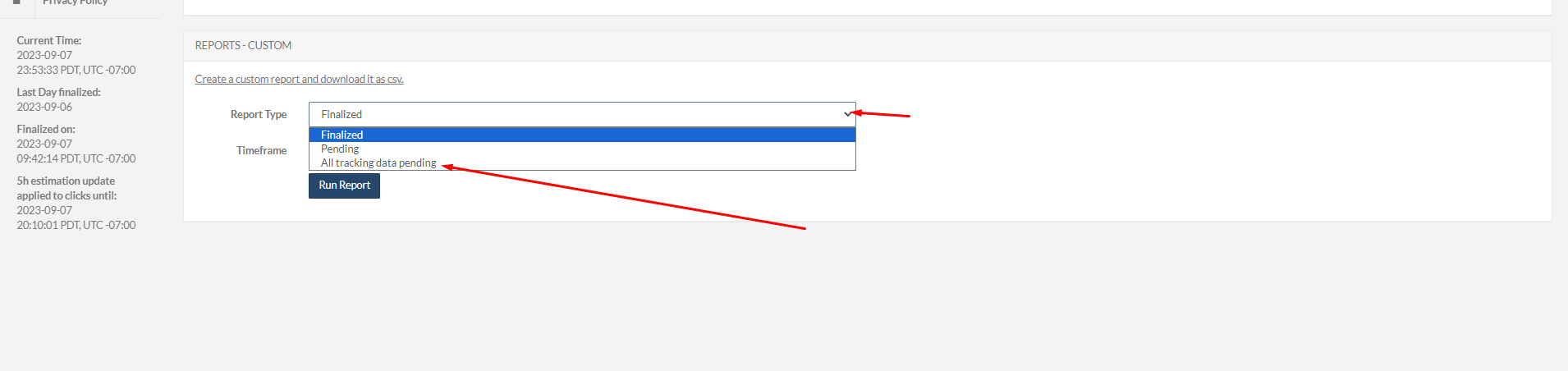
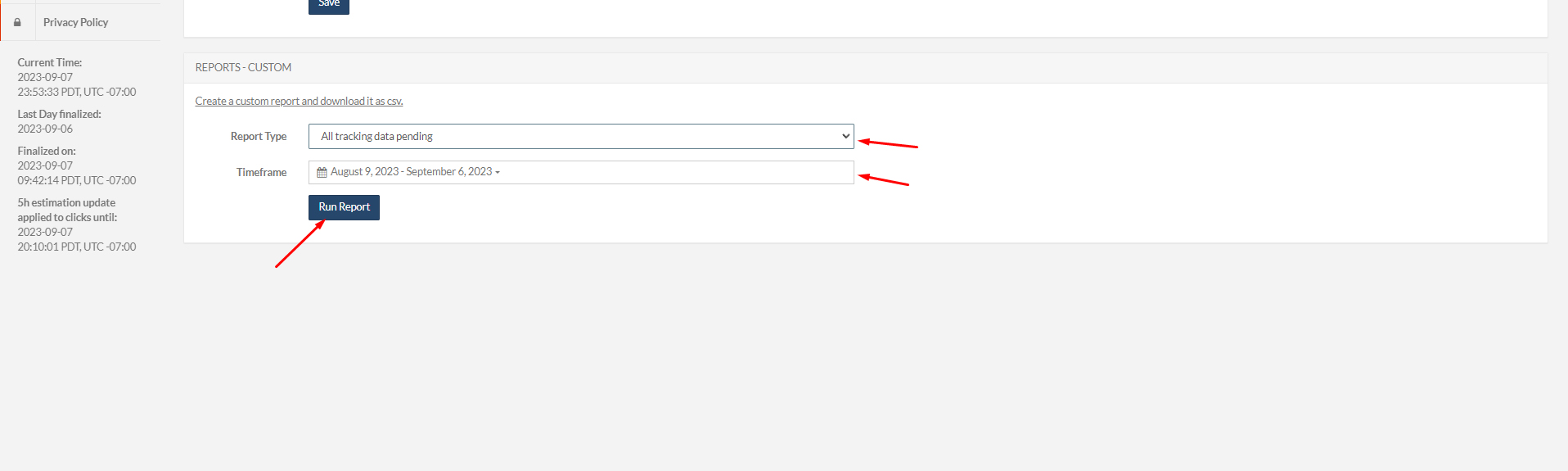
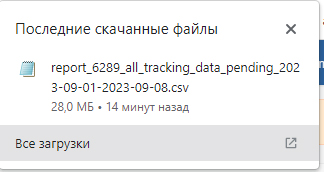
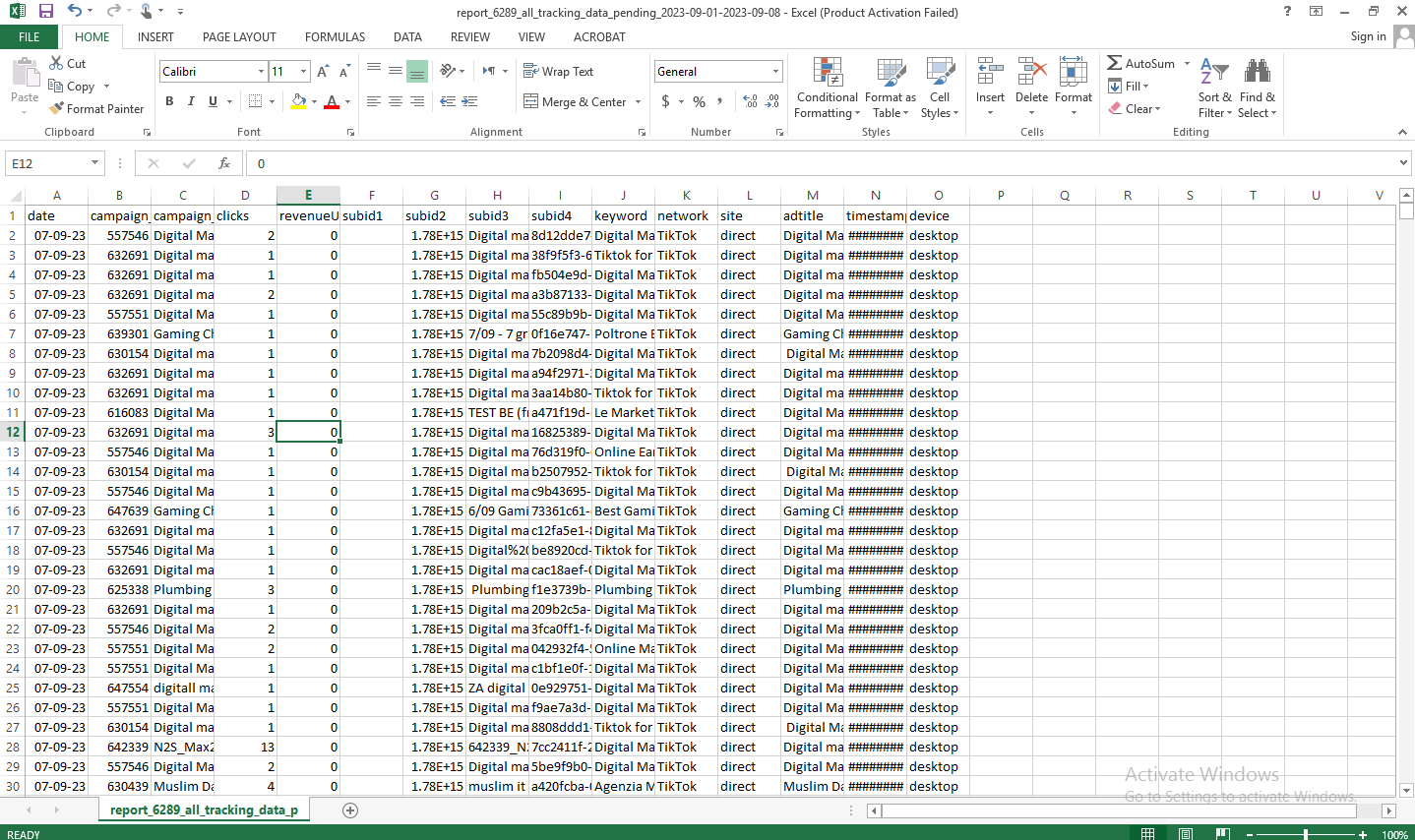
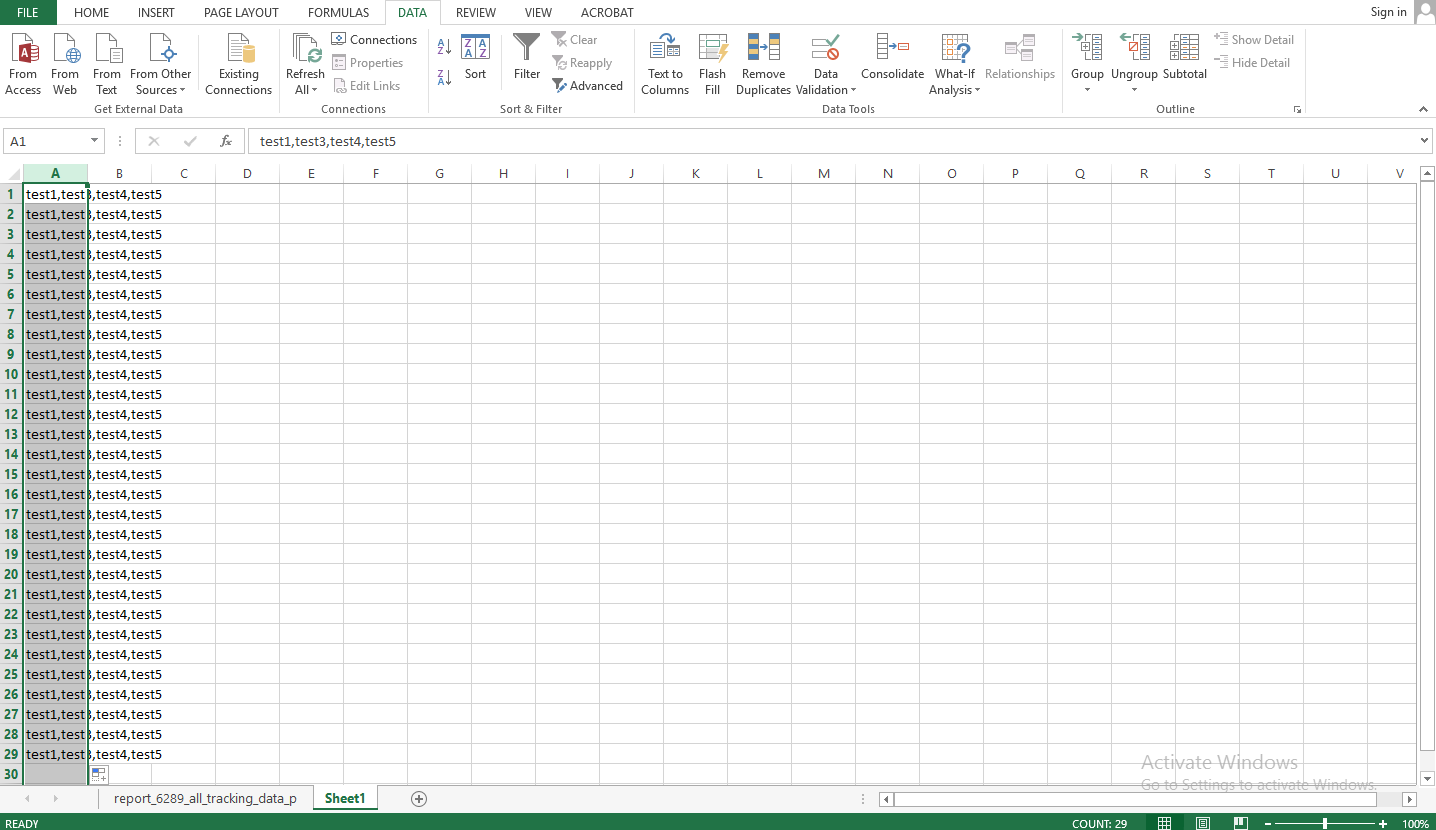
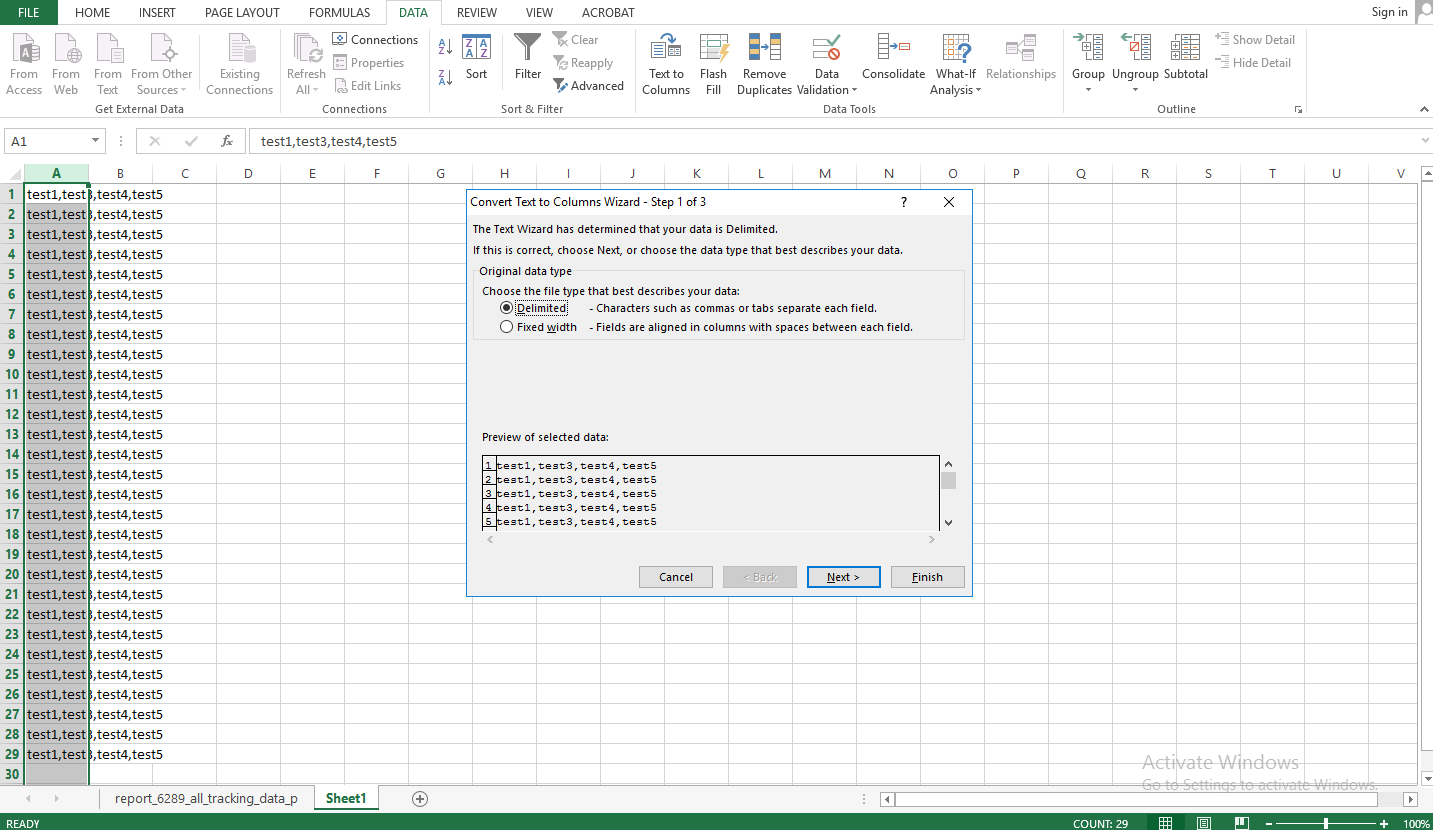
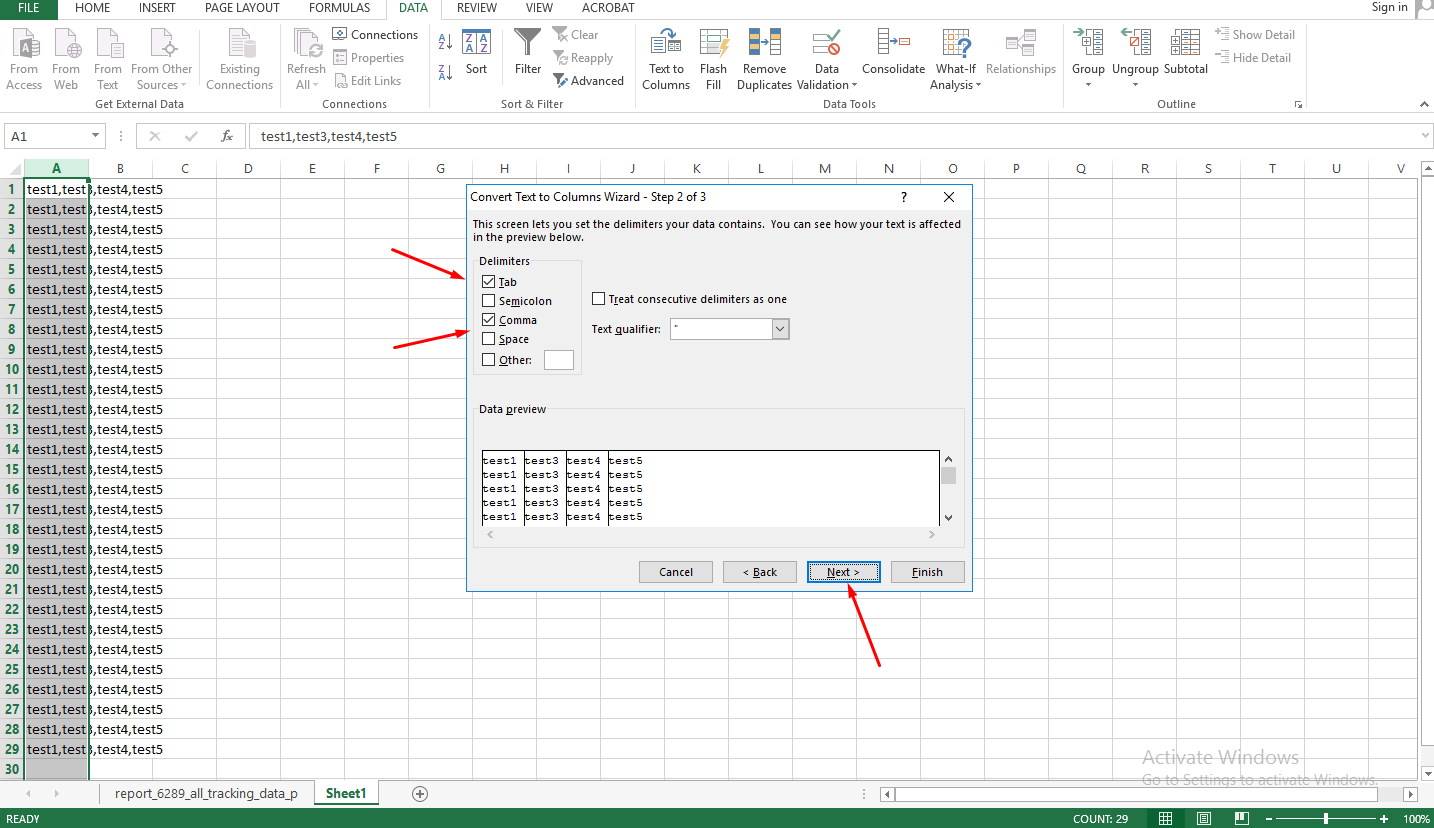
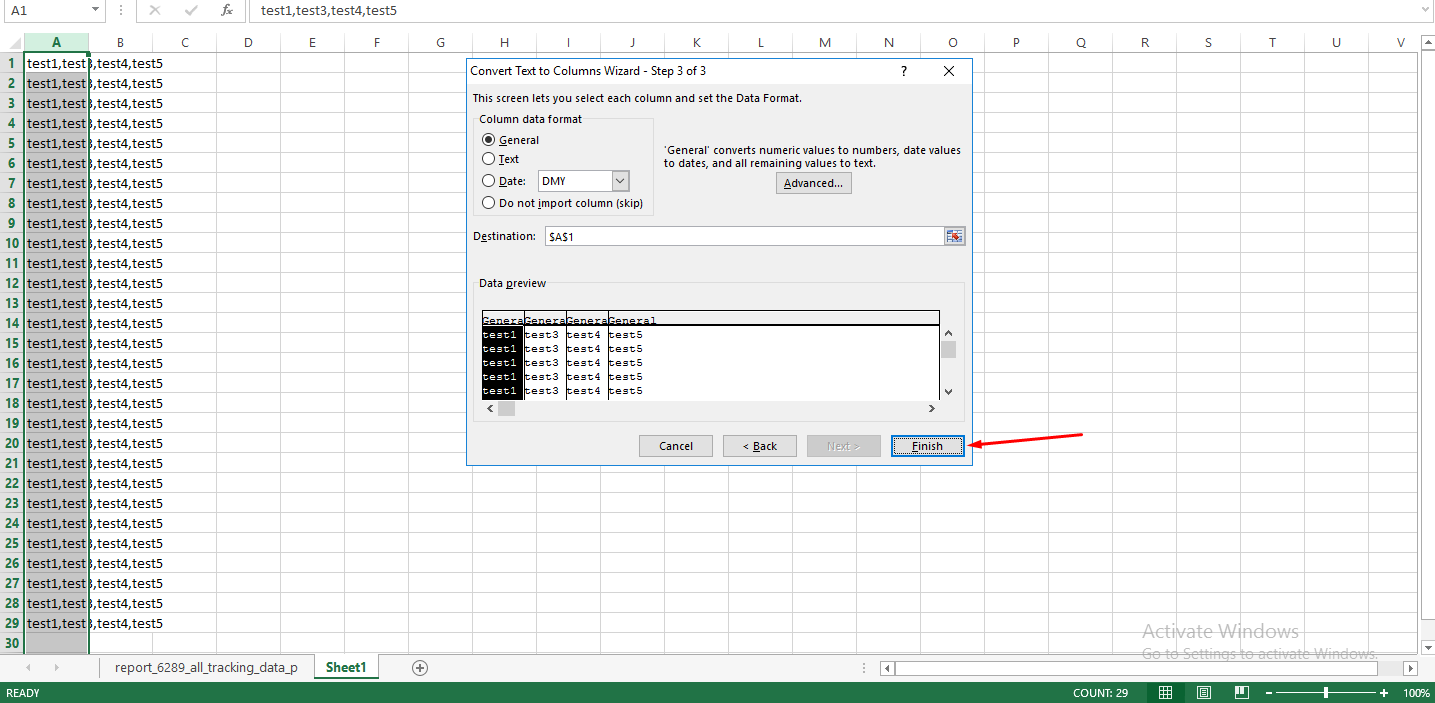
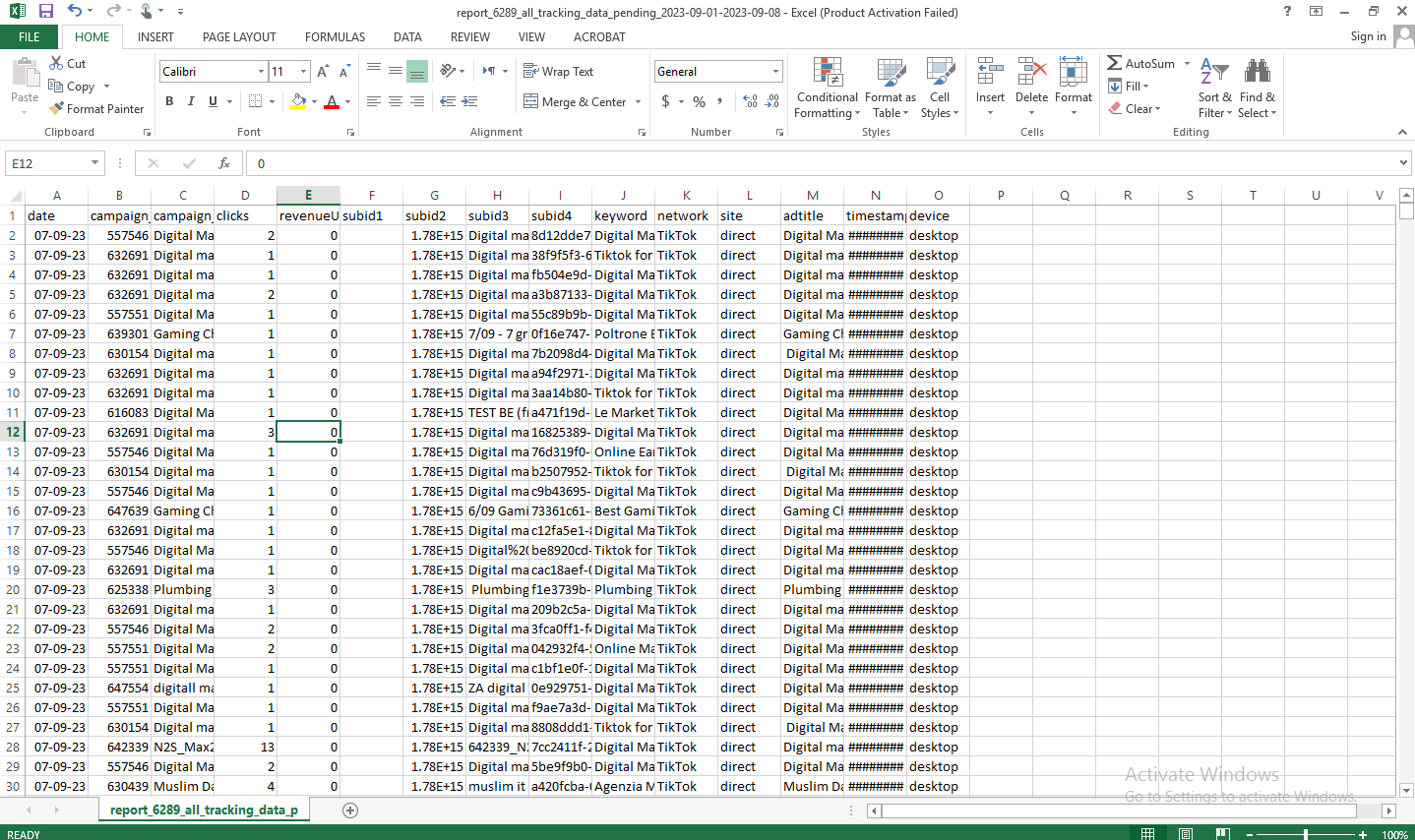
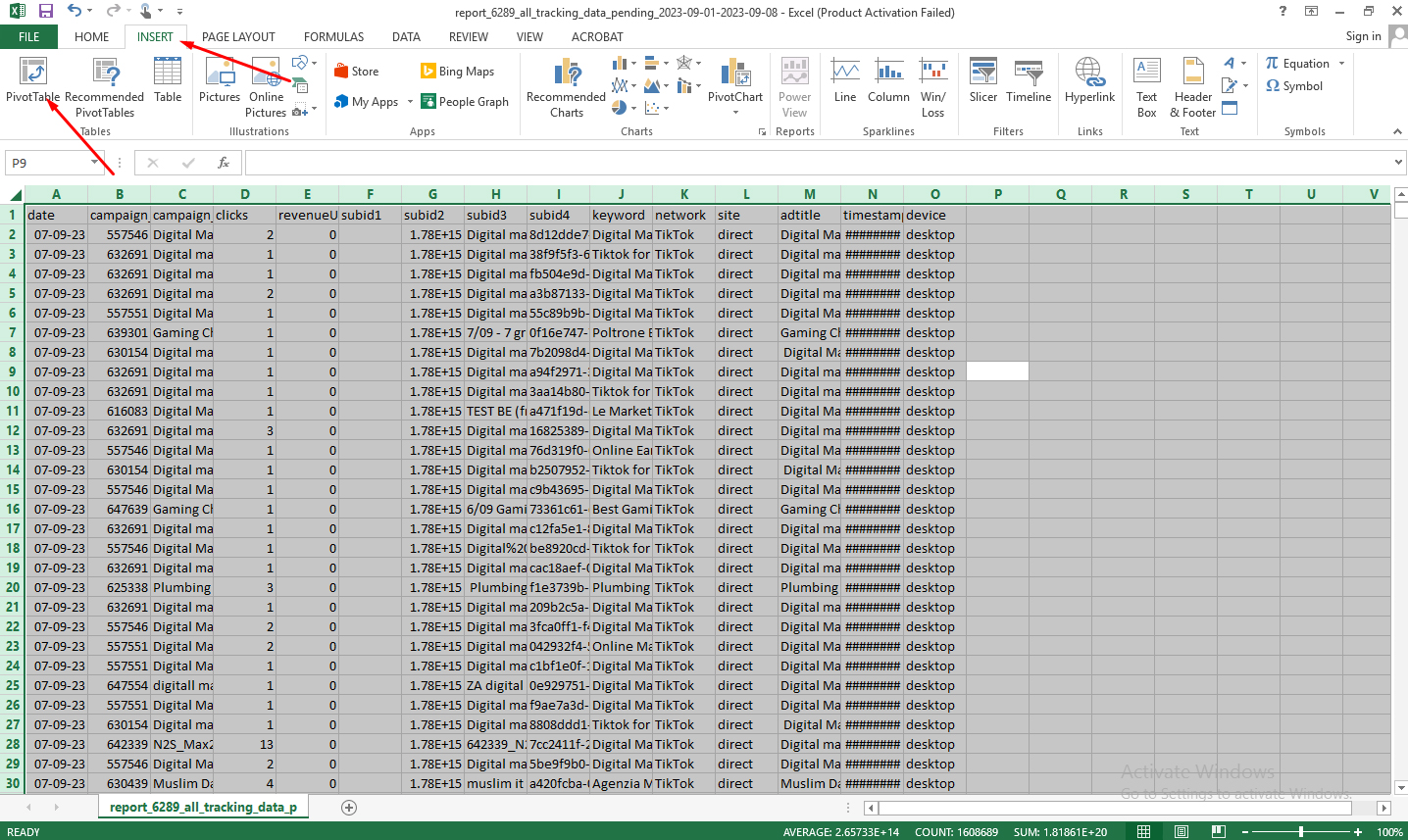
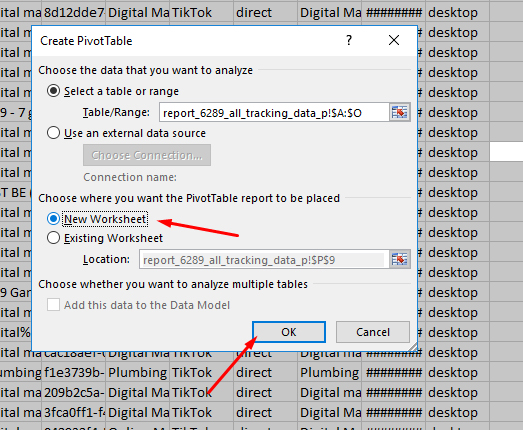
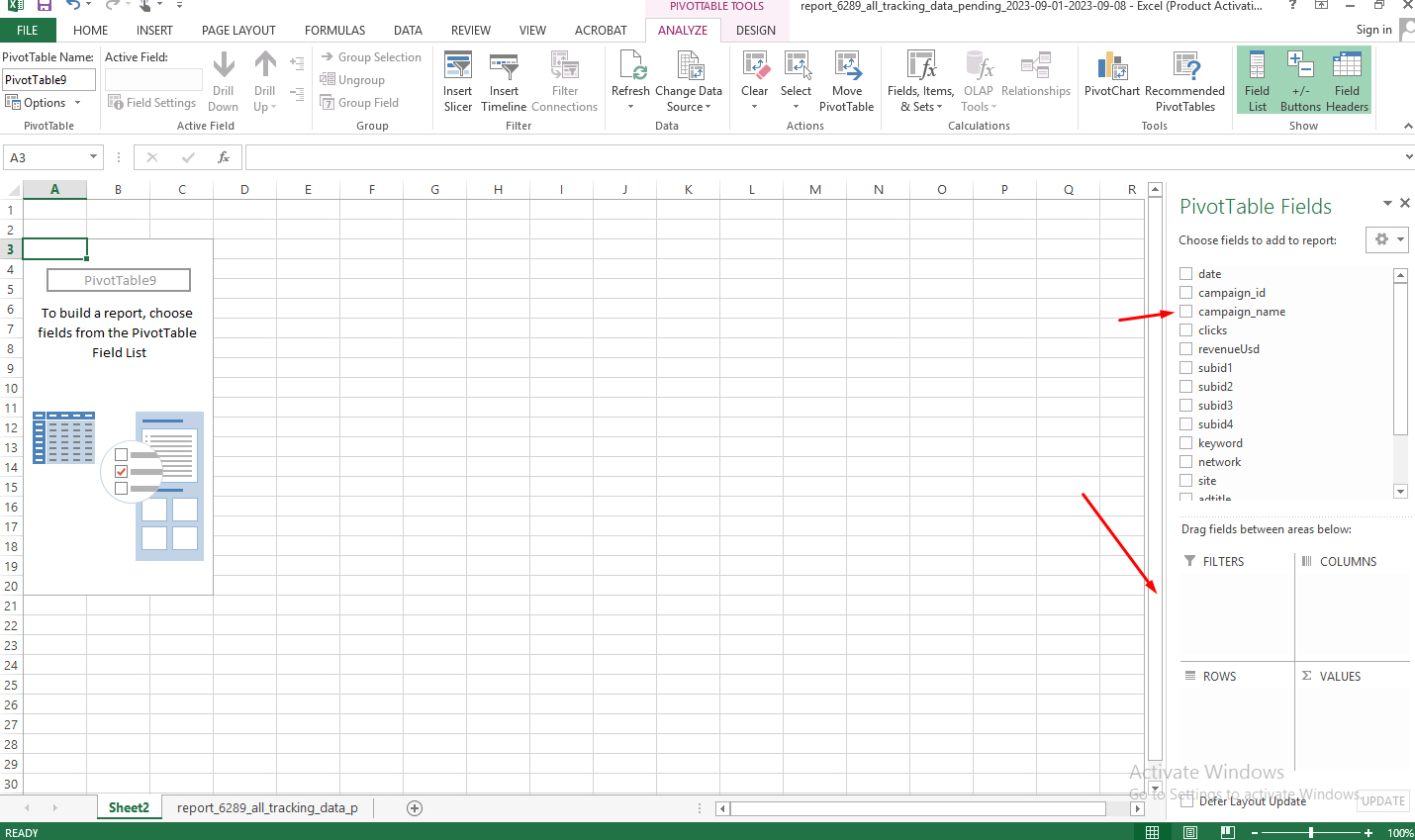
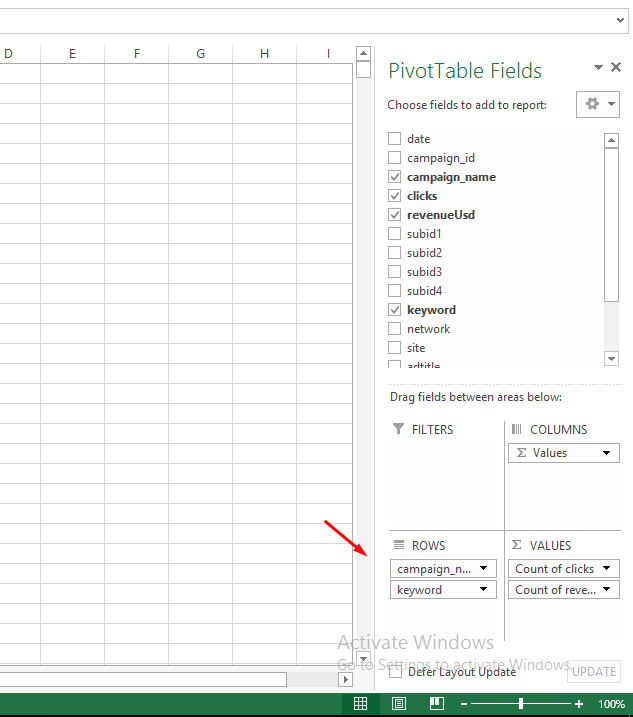
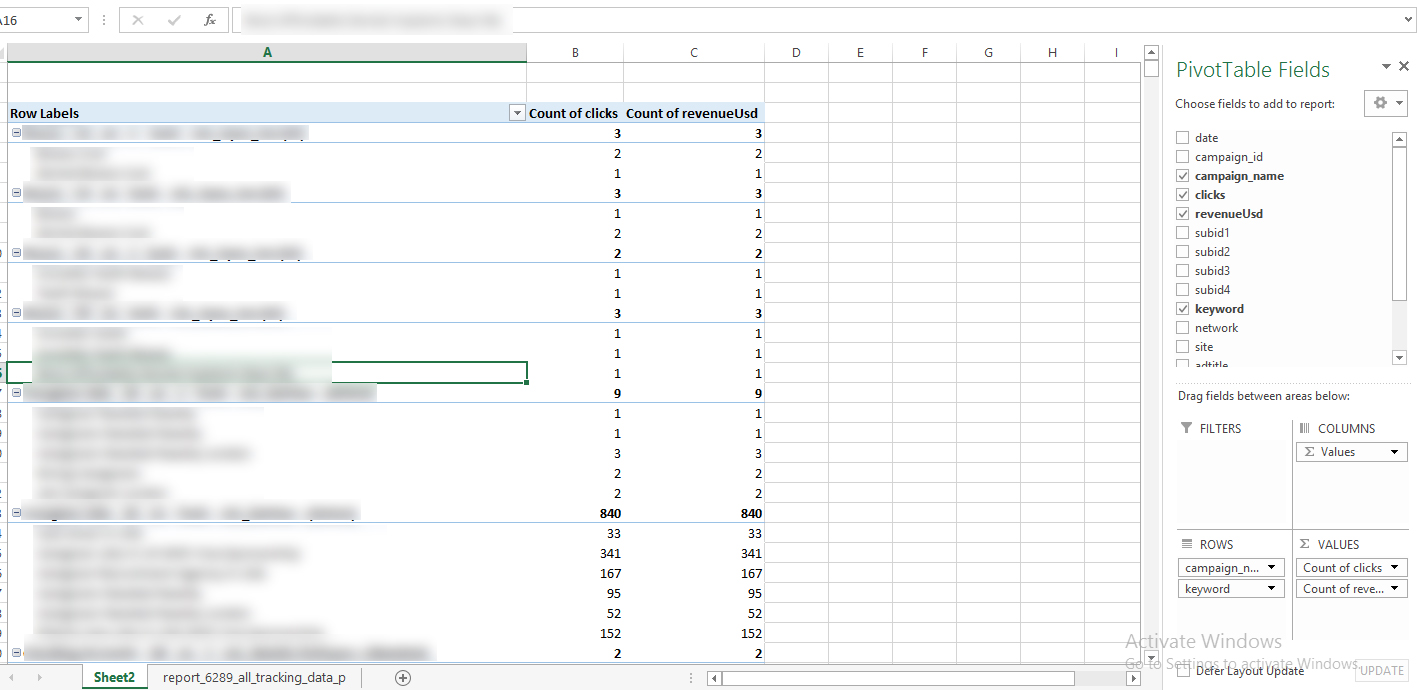
Просмотрите обучающий ролик